よそに提供する処理をFramework化したら便利かも?と思って試してみました。
実装内容(.mファイル)を隠蔽して誰かにコードを提供したい時に役立ちそうです。
ちなみに隠蔽できるのは実装内容だけです。
Framework内で利用するリソース(画像やら音楽など)は丸見えですのでご注意を!
(アクセスキーファイルとかは持たせないこと...)
1. Cocoa Touch Frameworkプロジェクトを作成する
Cocoa Touch Framework作成用のテンプレートを使います。
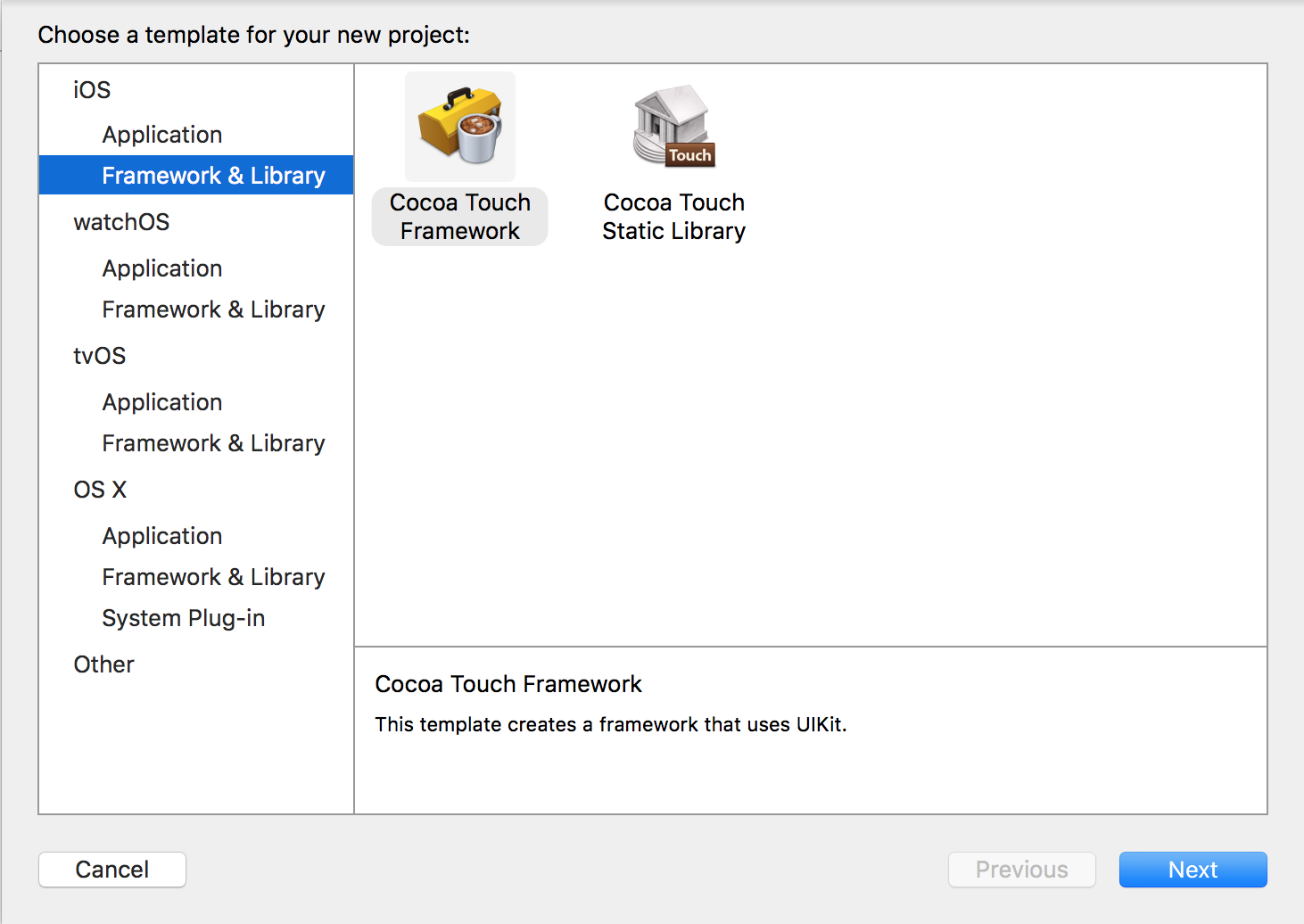
2. Frameworkで提供する処理を実装する
Frameworkで提供する処理を実装していきます。
Objective-CとSwiftで方法が少し変わるので,それぞれ解説しています。
ちなみに,Swiftで提供する方が楽です...。個人的には。
(1) SwiftでFrameworkを作る場合
普通に.swiftファイルを作成していけばOKです。
ただし,今回は別のTargetに機能を提供するのでアクセス修飾子に注意です。
具体的にはpublic属性付きでクラスや関数を定義していきます。
public class SwiftClass {
public init() {
// 初期化処理
}
/**
Frameworkで提供している機能
*/
public func inputCommand() -> String {
return "波動拳"
}
}
※Swiftで提供クラスを作成する場合,[プロジェクト名].hの記述は不要です。
(2) Objective-CでFrameworkを作る場合
Objective-Cの場合も基本はSwiftと同じです。
Swiftと違う点は,Frameworkで外部に提供する機能を[プロジェクト名].hファイルに記述する点です。
# import <UIKit/UIKit.h>
//! Project version number for MyFramework.
FOUNDATION_EXPORT double MyFrameworkVersionNumber;
//! Project version string for MyFramework.
FOUNDATION_EXPORT const unsigned char MyFrameworkVersionString[];
// In this header, you should import all the public headers of your framework using statements like #import <MyFramework/PublicHeader.h>
// 外部提供するクラス
# import <MyFramework/ObjcClass.h>
3. arm/x86_64/i386全対応のバイナリを作成する
ここが個人的にハマった点でした。
実機(arm)とシミュレータ(x86_64 i386)では対応するCPUアーキテクチャが異なります。
そのため,両対応したバイナリを含むFrameworkを作る必要があります。
(バイナリが実行環境のアーキテクチャに対応していないとビルドエラー)
How to build Cocoa Touch Framework for i386 and x86_64 architecture?
BuildPhaseのRunScriptで以下のコードを実行します。
UNIVERSAL_OUTPUTFOLDER=${BUILD_DIR}/${CONFIGURATION}-universal
if [ "true" == ${ALREADYINVOKED:-false} ]
then
echo "RECURSION: Detected, stopping"
else
export ALREADYINVOKED="true"
# Step 1. Build Device and Simulator versions
xcodebuild -target "${PROJECT_NAME}" ONLY_ACTIVE_ARCH=NO -configuration ${CONFIGURATION} -sdk iphoneos BUILD_DIR="${BUILD_DIR}" BUILD_ROOT="${BUILD_ROOT}" clean build
xcodebuild -target "${PROJECT_NAME}" -configuration ${CONFIGURATION} -sdk iphonesimulator ONLY_ACTIVE_ARCH=NO BUILD_DIR="${BUILD_DIR}" BUILD_ROOT="${BUILD_ROOT}" clean build
# Step 2. Copy the framework structure (from iphoneos build) to the universal folder
cp -R "${BUILD_DIR}/${CONFIGURATION}-iphoneos/${PROJECT_NAME}.framework" "${UNIVERSAL_OUTPUTFOLDER}/${PROJECT_NAME}.framework"
# Step 3. Copy Swift modules (from iphonesimulator build) to the copied framework directory
cp -R "${BUILD_DIR}/${CONFIGURATION}-iphonesimulator/${PROJECT_NAME}.framework/Modules/${PROJECT_NAME}.swiftmodule/." "${UNIVERSAL_OUTPUTFOLDER}/${PROJECT_NAME}.framework/Modules/${PROJECT_NAME}.swiftmodule"
# Step 4. Create universal binary file using lipo and place the combined executable in the copied framework directory
lipo -create -output "${UNIVERSAL_OUTPUTFOLDER}/${PROJECT_NAME}.framework/${PROJECT_NAME}" "${BUILD_DIR}/${CONFIGURATION}-iphonesimulator/${PROJECT_NAME}.framework/${PROJECT_NAME}" "${BUILD_DIR}/${CONFIGURATION}-iphoneos/${PROJECT_NAME}.framework/${PROJECT_NAME}"
# Step 5. Convenience step to copy the framework to the project's directory
cp -R "${UNIVERSAL_OUTPUTFOLDER}/${PROJECT_NAME}.framework" "${PROJECT_DIR}"
# Step 6. Convenience step to open the project's directory in Finder
open "${PROJECT_DIR}"
fi
プロジェクトのRootに.frameworkファイルが作成されます。
4. Frameworkを利用する
あとは簡単。
import [フレームワーク名] でOKです。